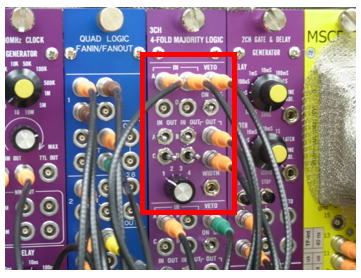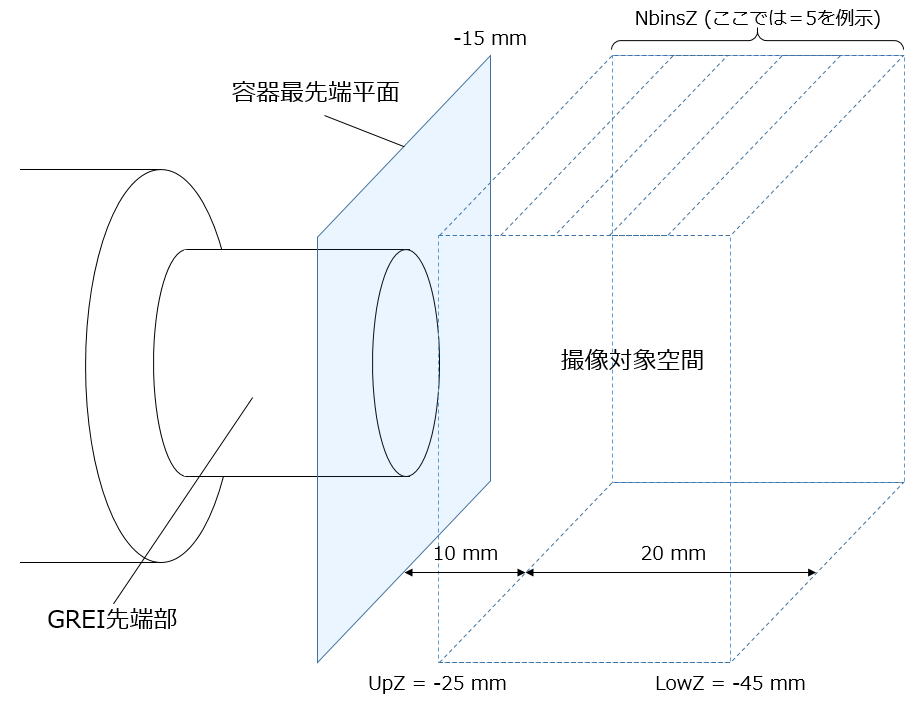4)GREI撮像 E
(update 2017/03/21)
理研本村さんより頂いた撮像手順書20161221がベース
戻る
GREI撮像装置の準備が終了したら、GREI撮像可能な状態になります。
データ収集ソフトウェアrgReiTSの設定を適切に行うことで、
2次元の単純逆投影(SBP)画像を確認しながら撮像することが可能になります。
保存されたRaw Data
File は、GREI撮像後の画像生成で使用します。
1.ユーザ名: grei、パスワード:
grei で登録されていますので、このアカウントでログインします。
2.ログイン後、デスクトップに表示される「rgReiTS」アイコンをダブルクリック。
3.タイトルバーに「rgRei」と表示されたウィンドウで、「Monitor」チェックボックスにチェックを入れ、
「Config」メニューから「Modules」を選択し、「Module Setting Panel」を表示させます。
4.「Config File」ボタンを押すと「Open」ウィンドウが開くので、
すでに複製とエネルギー較正が完了しているフォルダに移動して、
setting.def ファイルをオープンします。
5.「Load Config」ボタンを押して、setting.def ファイルの内容をメモリ上にロード。
6.右下の「Write to
Modules」ボタンを押して、メモリ上の設定値を回路系に書込み。
その後、「OK」で完了。
7.次に、「rgRei」ウィンドウで、「Config」メニューから
「Recorder」を選択し「Recorder Control」を表示。
8.右端の「Raw Save」チェックボックスにチェックを入れ、「Raw Data File」の
RawData.datを別のファイル名に変更し、「Run Recorder」ボタンを押します。
(例:20160310run1)
[Filename]_Mod00.dat 〜 [Filename]_Mod03.datの4つのファイルが生成されます。
9.「rgRei」ウィンドウの「Config」メニューから「Analyzer」を選択し、「Analyzer Control」を表示。
10.マジョリティーロジック回路のツマミを「2」に設定。
※GREI撮像時は、トリガー信号出力用の
マジョリティーロジック回路(図2)のツマミを「2」に設定します。
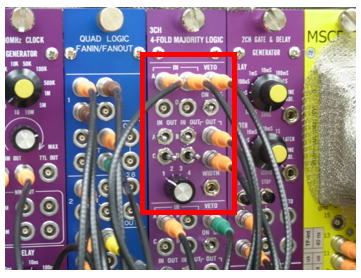
図2.トリガー信号出力用マジョリティーロジック回路
11.「Analyzer
Control」の「Gate」と「SBP」にチェックを入れます。
さらに、「Nuclides」の囲みの核種のチェックボックスのうち、撮像中にSBP画像を表示したい核種にチェックを入れます。
「SBP Params」の囲みでは、NbinsZで奥行き方向の画素の数、
LowZ、UpZでSBPを描く空間の奥行き方向のそれぞれ最遠端、最近端の位置(mm)を指定します。
奥行(Z)方向の座標は、GREI撮像ヘッドの先端が -15 mm で、
遠ざかる向きが負の向きになっています。
SliLowZ、SliUpZは指定しなくても問題ありません。
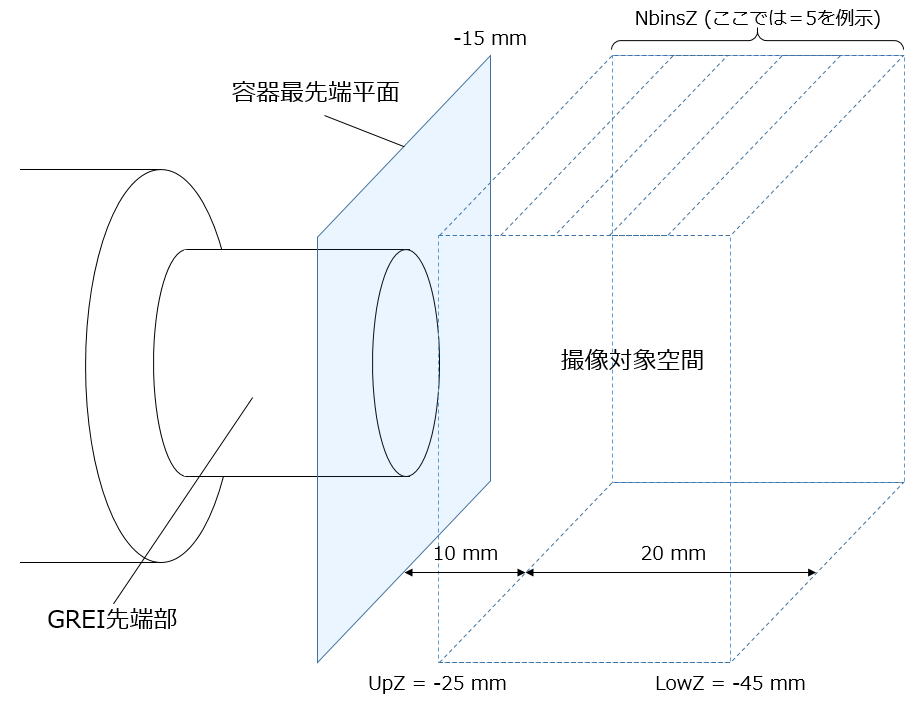
図3.奥行方向画素数(NbinsZ)、最遠端(LowZ)、最近端(UpZ)の関係
12.設定が済んだら「Start
Analyzer」ボタンを押します。
13.「rgRei」ウィンドウの「Start」ボタンを押してGREI撮像スタート。
14.デスクトップのアイコン「moni」をダブルクリックして起動します。
「moni」のウィンドウの「Browse」をクリックし、/home/grei/work/GREI/20160310_test/に行って、
最も新しいgol_YYYYMMDD_hhmmss.mapファイルをオープンします。
「Nuclides」の囲みから、rgReiTSのAnalyzer Controlで指定した核種の中から
オンライン表示する核種を選択してチェックを入れます。
SliLowZとSliUpZを指定して、オンラインで射影して表示するZ方向の領域を指定します。
この領域に、作成しているSBPの領域が含まれていない場合、SBPの全領域の射影になります。
「Start」ボタンをクリックするとオンライン表示がスタートします。
15.GREI撮像を終了するには、まず「rgRei」ウィンドウの「Stop」ボタンでデータ収集停止。
次に「Recorder
Control」の「Close
File」ボタンで
未転送データを保存後にファイルをクローズ。
最後に「Analyzer Control」の「Stop」ボタンでオンラインデータ処理停止。
(未処理データがメモリ上に存在する場合、処理が終わるまで高負荷状態が継続)
GREIトップへ